Chromecast di Google consente agli utenti di trasmettere facilmente contenuti multimediali da altri dispositivi alla TV. Tutto ciò che serve è un televisore HD e una connessione a Internet.
È un dispositivo piuttosto intelligente, ma non è privo di problemi e difetti. Gli utenti hanno segnalato problemi con l’interruzione dell’audio o semplicemente la mancata riproduzione nonostante il video venga riprodotto perfettamente, ad esempio. Quando ciò accade, spetta all’utente risolvere questi problemi: fortunatamente, di solito sono facili da risolvere.
Come risolvere i problemi audio di Google Chromecast
Ecco cinque modi per risolvere i problemi audio e audio di Chromecast prima di uscire e acquistare un dispositivo sostitutivo.
Controlla le impostazioni della TV o di un altro dispositivo
È importante assicurarsi che gli altoparlanti del dispositivo su cui stai trasmettendo siano impostati su abilitati e che il volume sia alzato.
Alcuni televisori moderni disabiliteranno i loro altoparlanti interni per utilizzare altoparlanti esterni o sistemi audio. Verifica di aver attivato le impostazioni corrette. Se non sei sicuro di come trovarlo o se il metodo abituale non funziona, prova a ripristinare le impostazioni predefinite o di fabbrica della TV. Questo dovrebbe ripristinare gli altoparlanti interni.
Assicurati che il tuo Chromecast funzioni correttamente
Per escludere eventuali problemi hardware, dovresti sempre verificare che il tuo Chromecast sia collegato correttamente, sia alla TV che alla presa di corrente a muro.
Puoi testarlo ulteriormente collegando il tuo Chromecast a una presa a muro diversa o a un jack HDMI sulla TV. Puoi anche provare a sostituire il cavo HDMI con il cavo micro-USB e collegarlo per vedere se risolve il problema.
Riavvia il dispositivo Chromecast utilizzando l’app Google Home
Il riavvio del Chromecast potrebbe risolvere eventuali problemi, relativi all’audio o altro, e richiede solo pochi secondi. Ecco come farlo.
1. Avvia l’app Google Home sul tuo dispositivo.
2. Nella schermata iniziale, seleziona il dispositivo Chromecast con cui riscontri problemi.
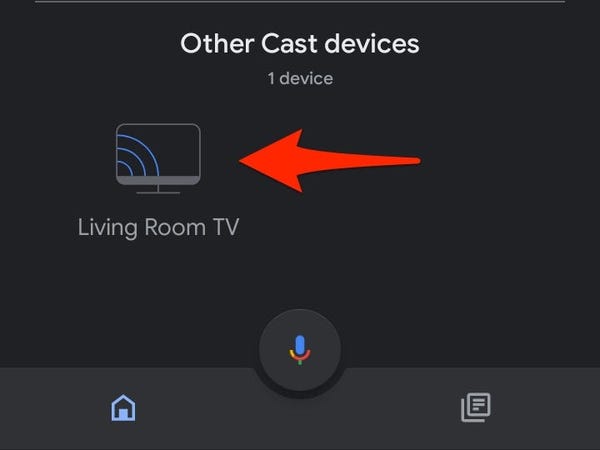
3. Tocca l’ingranaggio nell’angolo in alto a destra dello schermo per aprire l’opzione Impostazioni.

4. Scegli l’icona “Altro” con tre punte per aprire le impostazioni extra.
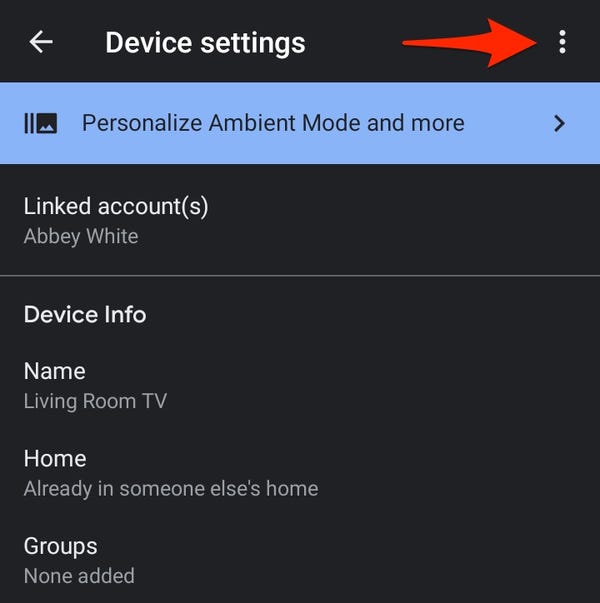
5. Seleziona “Riavvia”.
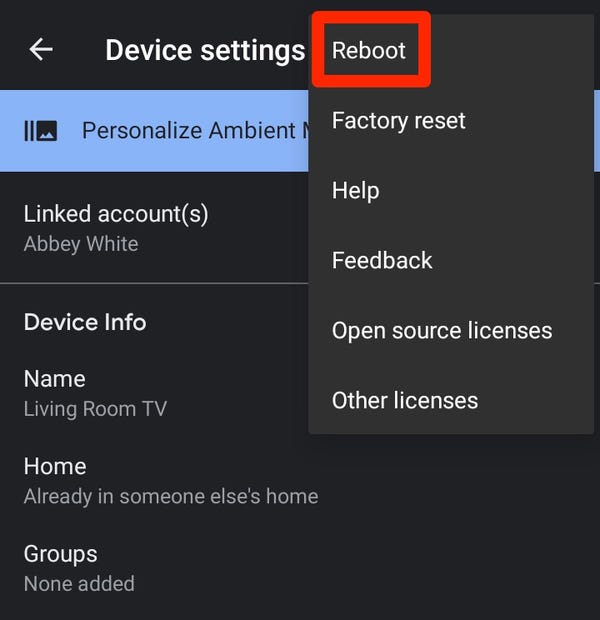
6. Attendi il riavvio del dispositivo Chromecast e verifica che i problemi audio siano stati risolti.
Riavvia il supporto selezionato

A volte i problemi audio di Chromecast sono semplicemente un problema tecnico casuale che può essere risolto interrompendo e riavviando il supporto che desideri riprodurre. Prova a disconnetterti dal dispositivo Chromecast in questione, quindi a riconnetterti prima di riavviare il video o la musica che stai ascoltando.
Utilizza le impostazioni audio dell’app Google Home per correggere i ritardi audio
A volte sorgono problemi audio perché il tuo sistema audio è più avanzato. L’app Google Home ha uno strumento che ti aiuta a sincronizzare l’audio quando trasmetti a un gruppo di dispositivi, come un set di altoparlanti.
Per risolvere il problema e il tuo Chromecast audio, seleziona il dispositivo Chromecast che stai utilizzando dalla schermata principale dell’app Google Home, tocca l’icona a forma di ingranaggio per accedere alle tue impostazioni, quindi scegli “Correzione ritardo gruppo”.
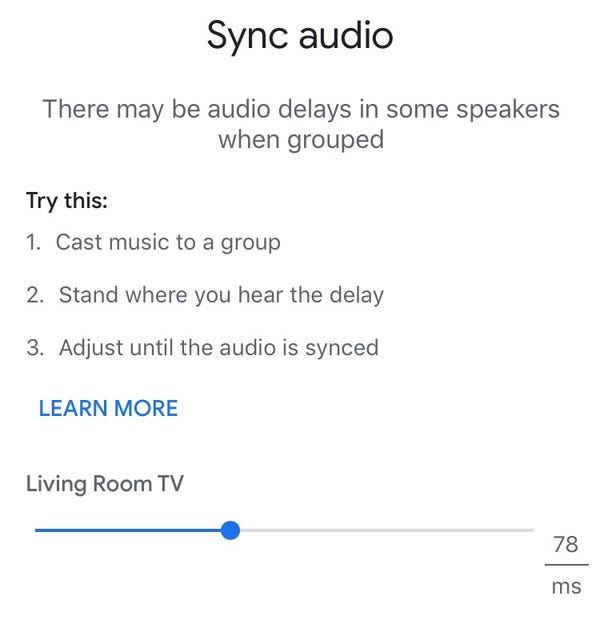
Da qui, Google ti suggerisce di trasmettere musica al tuo “gruppo” di altoparlanti o dispositivi, posizionati accanto al dispositivo in cui senti il ritardo e, utilizzando il dispositivo di scorrimento, spostalo a sinistra oa destra finché l’audio non viene sincronizzato.
Segui la procedura dettagliata interattiva di Google per risolvere i tuoi problemi
Google offre uno strumento interattivo e passo dopo passo per diagnosticare e risolvere i problemi con i tuoi dispositivi Chromecast o Chromecast Audio .
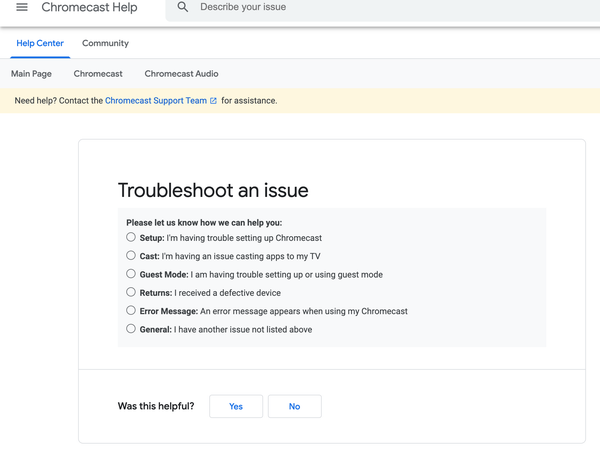
Puoi ottenere suggerimenti e correzioni per i problemi più comuni che potresti riscontrare, sebbene abbiano anche una community in cui puoi porre domande e ricevere risposte da altri utenti.
E se tutto il resto fallisce, puoi contattare l’assistenza clienti di Google.

